Đối với người bắt đầu tạo website, mọi thứ đều bỡ ngỡ, mình cũng đã từng như thế. Đăng kí domain và hosting là những bước đi đầu tiên mà bạn sẽ gặp không ít rắc rối.
Trong bài trước mình đã hướng dẫn bạn chi tiết để mua tên miền tại Namecheap.
Trong bài này mình sẽ hướng dẫn mua Hosting tại Namecheap thật chi tiết với cập nhật trên giao diện Namecheap mới nhất.
Tại sao nên mua Hosting Namecheap?
Như bạn đã biết thì Namecheap là một trong những nhà cung cấp tên miền quốc tế và hosting nổi tiếng.
Namecheap cung cấp gói shared hosting chỉ từ $17.28 (gói “Stellar”) cho năm đầu tiên sử dụng, có thể lưu cùng lúc 3 websites, mình tin chắc đây là gói hosting rẻ nhất trên thị trường hiện nay có kèm cPanel với giao diện dễ sử dụng.
Nếu bạn mới xây dựng website hoặc xây dựng site vệ tinh thì đây là lựa chọn tốt nhất bởi vì nó sẽ tiết kiệm cho bạn chi phí rất nhiều trong khi website của bạn còn mới nên chưa có nhiều traffic.
Tuy nhiên nếu bạn muốn đầu tư nghiêm túc thì nên chọn hosting tối thiểu là “Stellar Plus” để có hiệu suất tốt hơn, có kèm chức năng tự động sao lưu (AutoBackup) và có thể chứa không giới hạn số lượng website.
Mình đã và vẫn đang sử dụng hosting tại Namecheap cho một số website, và mình xin đưa ra một vài cảm nhận của bản thân về dịch vụ hosting mà Namecheap cung cấp:
- Giá sử dụng năm đầu tiên rẻ nhất hiện nay ($17.28)
- Lưu được cùng lúc nhiều websites (ít nhất 3 websites, tùy theo gói bạn chọn)
- Hỗ trợ cPanel nên cực kì dễ thao tác và quản lí.
- Miễn phí CDN (Content Delivery Network) giúp website load nhanh hơn.
- Thanh toán dễ dàng với thẻ VISA/MasterCard hoặc Paypal
- Không yêu cầu xác thực danh tính người mua
- Dịch vụ hỗ trợ live chat 24/7 tốt
Bạn cần chuẩn bị gì để mua Hosting tại Namecheap?
Trước khi tiến hành mua hosting tại Namecheap bạn nên chuẩn bị sẵn:
- Thẻ VISA/MasterCard với số tiền trong tài khoản tối thiểu khoảng $20.
- Bạn có thể thanh toán bằng Paypal.
- Sở hữu sẵn một domain, hoặc có thể thực hiện mua domain cùng với hosting.
Nếu bạn đã sẵn sàng, hãy nhấn vào đây để bắt đầu nhé!
Bước 1: Chọn gói Hosting phù hợp
Namecheap cung cấp cho bạn 3 lựa chọn, bạn chọn gói hosting phù hợp với nhu cầu và chọn Datacenter Location là UK để gần Việt Nam hơn, sau đó click “Get Started” để tiếp tục.
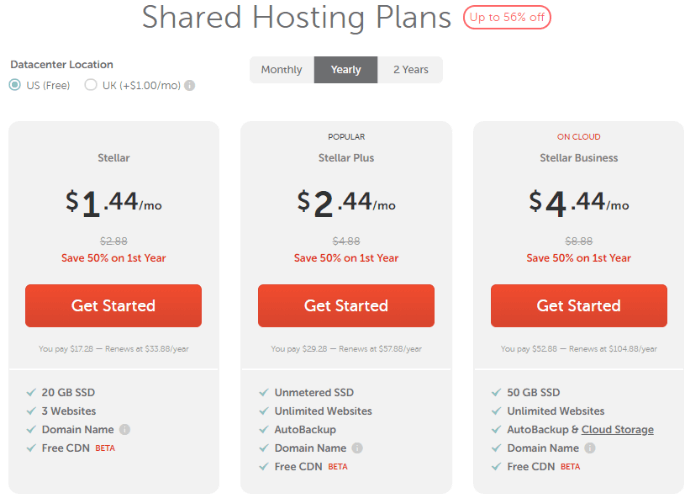
Bước 2: Chọn tên miền liên kết với Hosting
Tiếp theo bạn sẽ chọn tên miền chính liên kết với hosting.
Namecheap cung cấp cho bạn 2 lựa chọn:
- New Domain Name: bạn chọn option này bạn nếu như bạn chưa có domain và muốn mua luôn cùng với hosting.
- Existing Domain Name: chọn option này nếu bạn đã có sẵn domain trên Namecheap hoặc nhà cung cấp khác và bạn muốn kết nối nó với gói hosting này.
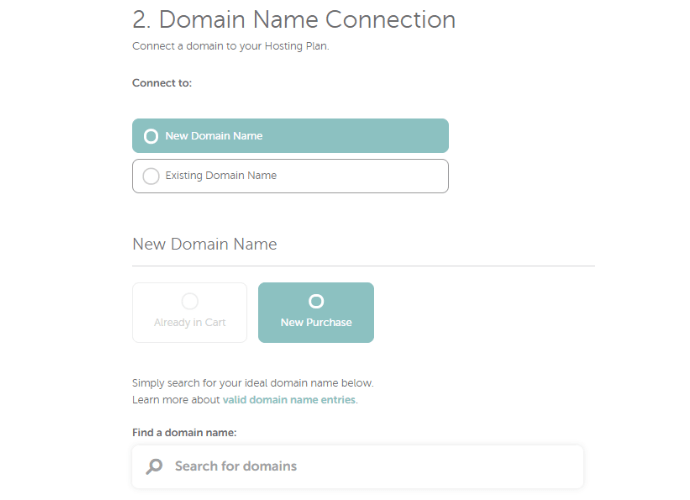
Trong ví dụ minh họa này mình đã có domain đã mua ở Namecheap, do đó mình chọn option thứ 1. Namecheap sẽ yêu cầu bạn đăng nhập.
Trường hợp bạn chưa có tài khoản thì bạn sẽ phải tạo tài khoản mới, xem hướng dẫn ở bước 3 trong bài viết này để tạo tài khoản Namecheap.
Sau khi đăng nhập vào tài khoản của bạn trên Namecheap, bạn sẽ nhập domain mà bạn muốn kết nối với gói hosting này vào ô Find a domain name và enter, sau đó bấm “Connect to Hosting“. Trường hợp bạn có domain ở nhà cung cấp khác thì nhớ chọn “Your Third-Party Domain Name”.
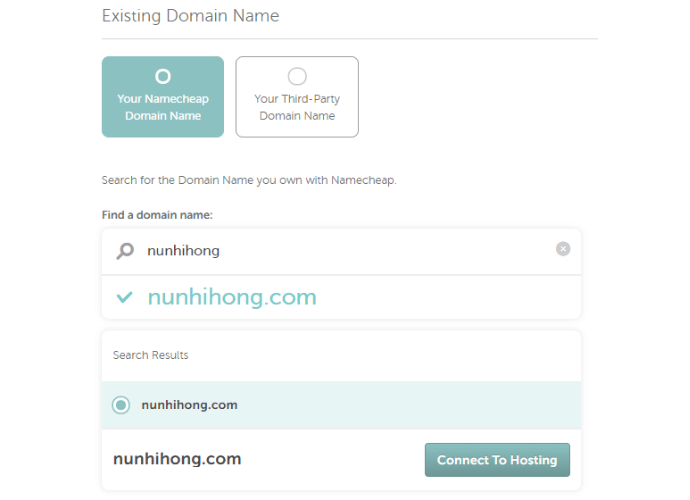
Sau đó bạn bấm vào nút “Add to Cart“.
Trong cửa sổ tiếp theo bạn kiểm tra lại tất cả các thông tin sau đó bấm “Confirm Order“.
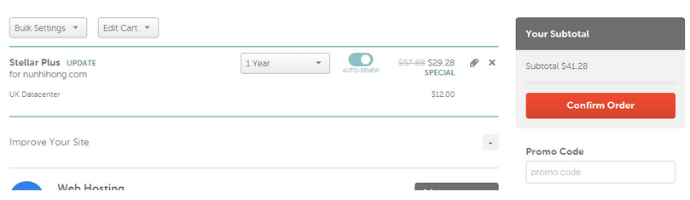
Bước 3: Thực hiện thanh toán
Bạn sẽ được chuyển đến cửa sổ thanh toán với hình thức thanh toán.
Nếu bạn chọn thanh toán bằng Paypal, bạn chọn “Check out with Paypal” Namecheap sẽ chuyển bạn đến cổng thanh toán Paypal, tại đây bạn đăng nhập và thanh toán như các giao dịch khác sử dụng Paypal.
Nếu bạn chọn thanh toán bằng thẻ Visa hoặc Master Card, bạn sẽ nhập 16 số phía trước mặt thẻ, tháng/năm hết bạn, và 3 con số bảo mật phía sau thẻ.
Sau đó bạn bấm “Pay now” để hoàn tất thanh toán.

Sau khi hoàn tất thanh toán, Namecheap sẽ gửi cho bạn một email xác nhận mua hosting thành công, và một email có chứa thông tin về gói hosting của bạn.
Bạn sẽ dùng các thông tin đó để truy cập cPanel và cấu hình hosting.

Bước tiếp theo là gì?
Vậy là bạn đã hoàn tất việc mua hosting trên Namecheap rồi đó.
Giờ đây bạn có thể sử dụng username và password mà Namecheap cung cấp qua email để đăng nhập vào hệ thống để quản lí hosting account mà bạn vừa mua.
Bạn đón theo dõi trong các bài tiếp theo, mình sẽ hướng dẫn từng bước cách dùng cPanel để quản lí hosting và cài đặt WordPress cũng như các ứng dụng cơ bản.
Nếu bạn có thắc mắc gì, hãy để lại comment, mình sẽ giải đáp sớm nhất có thể.

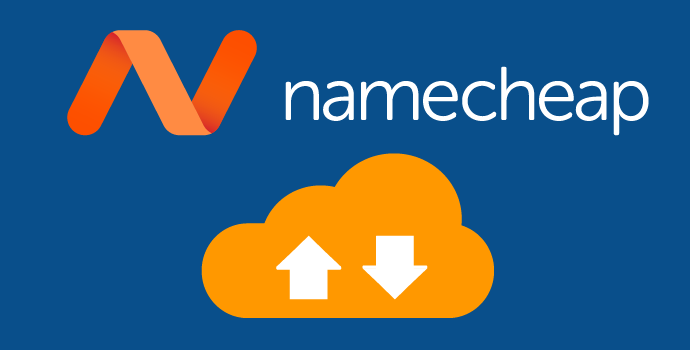
Mình cũng đang tính mua tên miền ở Namcheap. Không biết so với GoDaddy thì sao nhỉ?
Bài viết rất hữu ích cho người mới, thank bạn!
Tuyệt lắm. Cám ơn bạn.
Thanks bro
Khánh ơi, làm thế nào để add thêm 1 website nữa vào hosting đã mua?
Cảm ơn bạn
Bài viết của bạn rất rõ ràng. Cảm ơn bạn nhiều nhé
Cảm ơn bạn đã ghé blog khanhplus, rất vui đã giúp được bạn.